Word文档打印在a4纸上的方法教程
2023-08-04 08:58:00作者:极光下载站
word文档是一款非常好用的办公软件,很多小伙伴们都在使用。如果我们在Word文档中完成内容的编辑处理后,希望将文档内容打印在一张A4纸上,小伙伴们知道具体该如何进行操作吗,其实操作方法是非常简单的,只需要进行几个非常简单的操作步骤就可以了,小伙伴们可以打开自己的软件后一起动手操作起来,如果有需要,在进行打印时我们还可以设置打印范围,打印方向,页边距等参数,非常方便实用,小伙伴们可以动手打印起来。接下来,小编就来和小伙伴们分享具体的操作步骤了,有需要或者是有兴趣了解的小伙伴们快来和小编一起往下看看吧!
操作步骤
第一步:双击打开需要进行打印的Word文档;
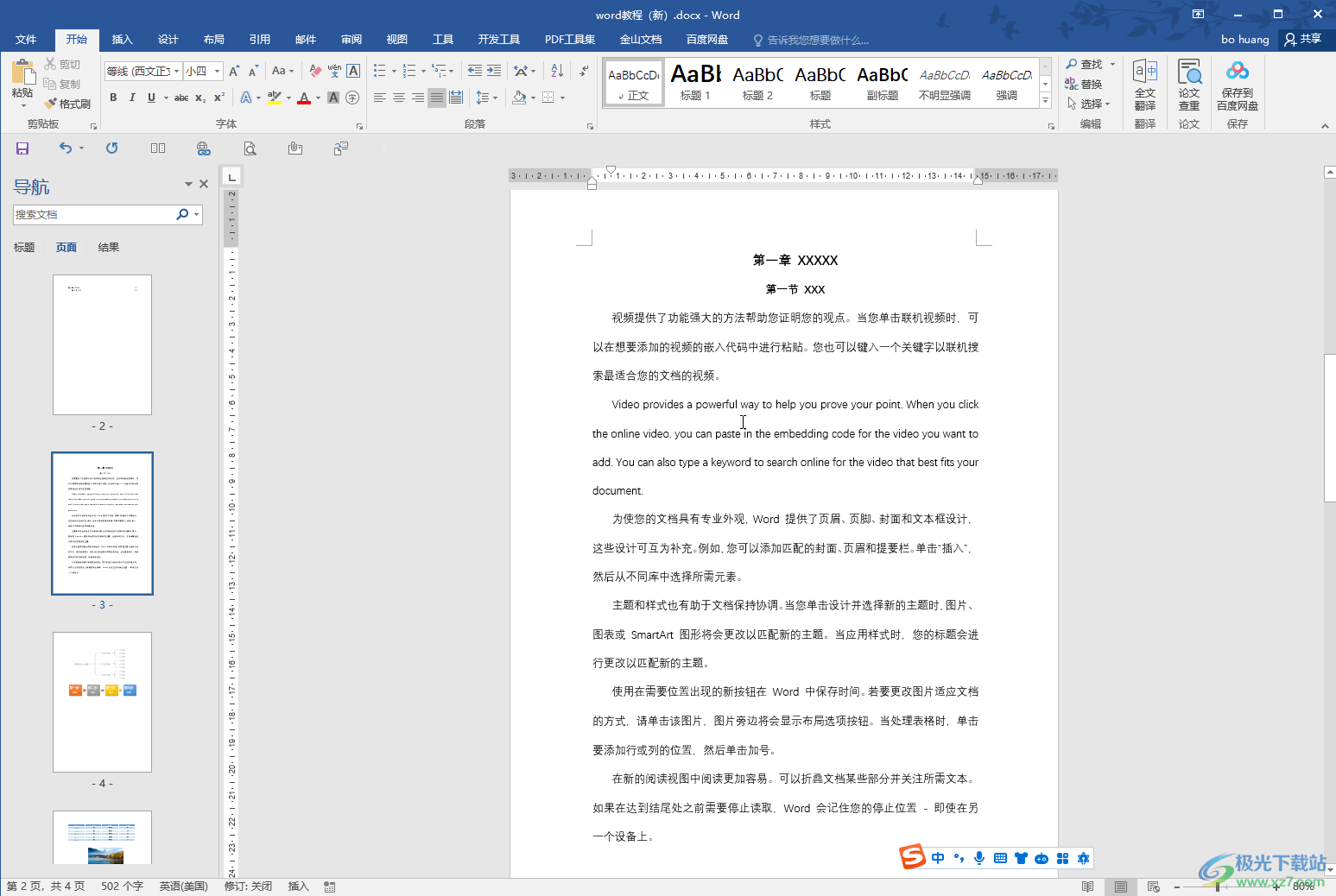
第二步:按Ctrl+P键,或者在左上方快速访问工具栏中点击如图所示的打印图标(如果没有可以点击右侧的下拉箭头后勾选调出来),也可以点击左上方的“文件”后点击“打印”;
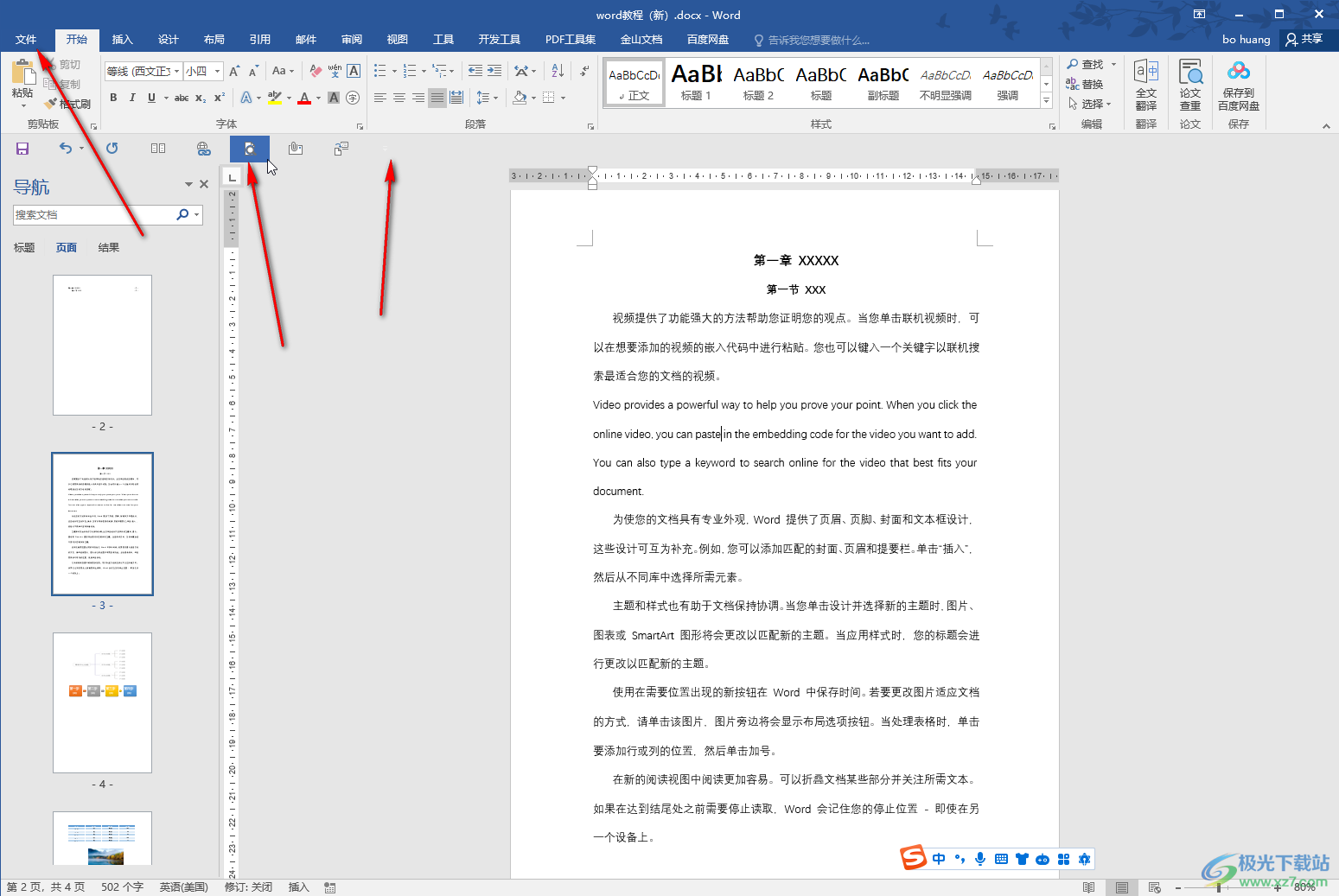
第三步:进入打印预览后,可以点击下拉箭头设置打印范围;
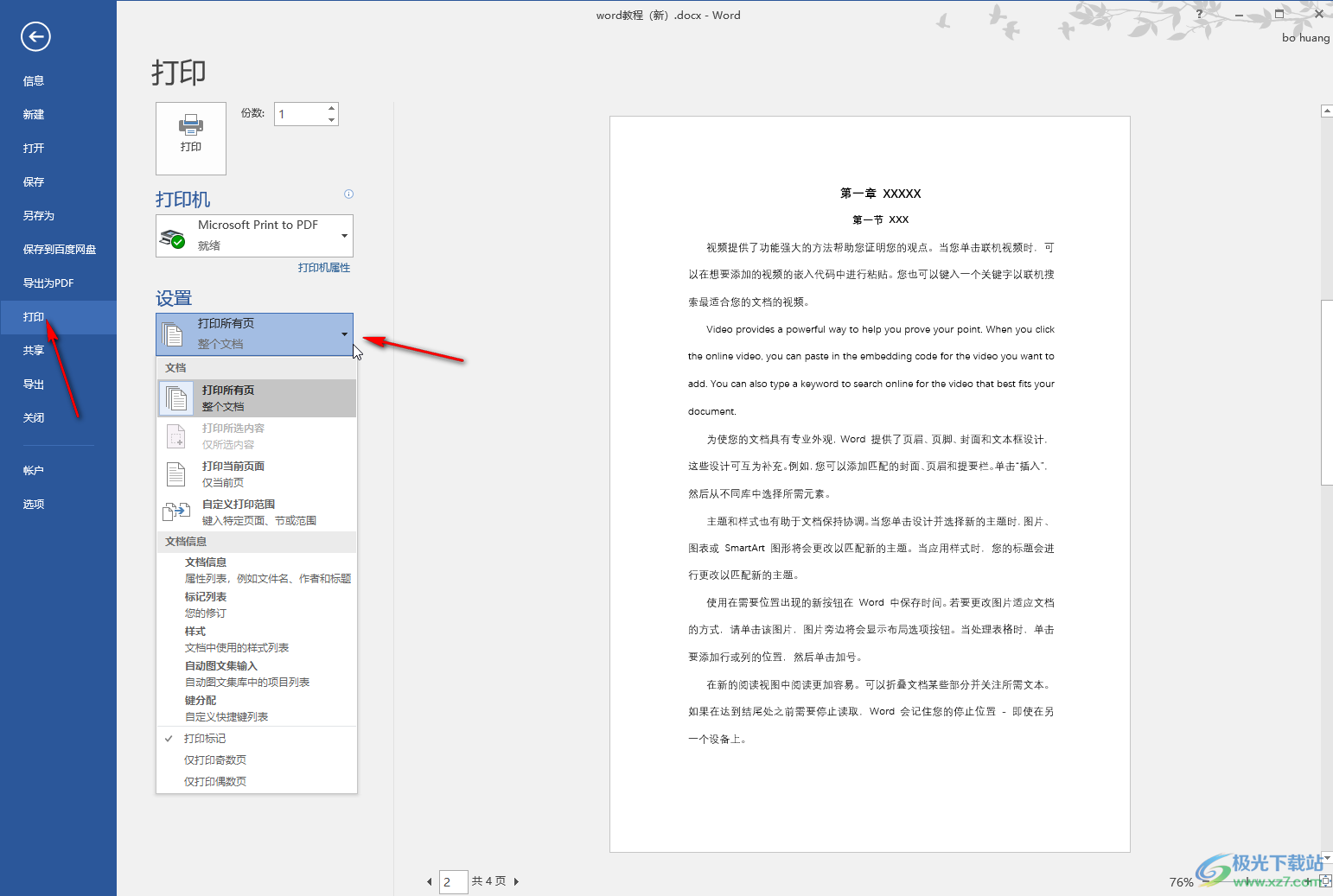
第四步:接着可以设置双面打印或者单面打印,设置横向或者纵向打印,点击下拉箭头选择纸张尺寸为“A4”;
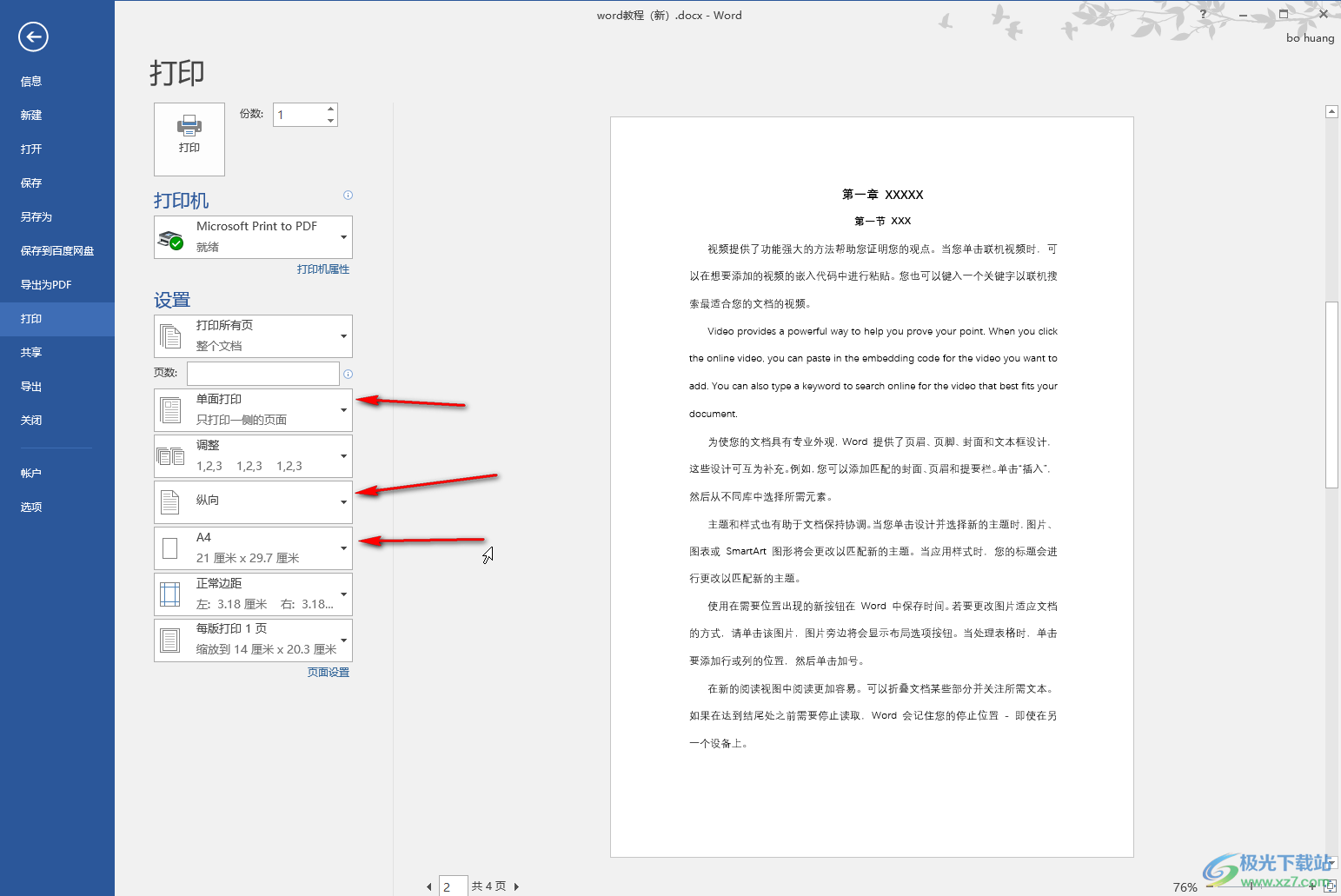
第五步:选择好打印机,设置好打印份数,点击“打印”,就可以成功打印在A4纸上了。
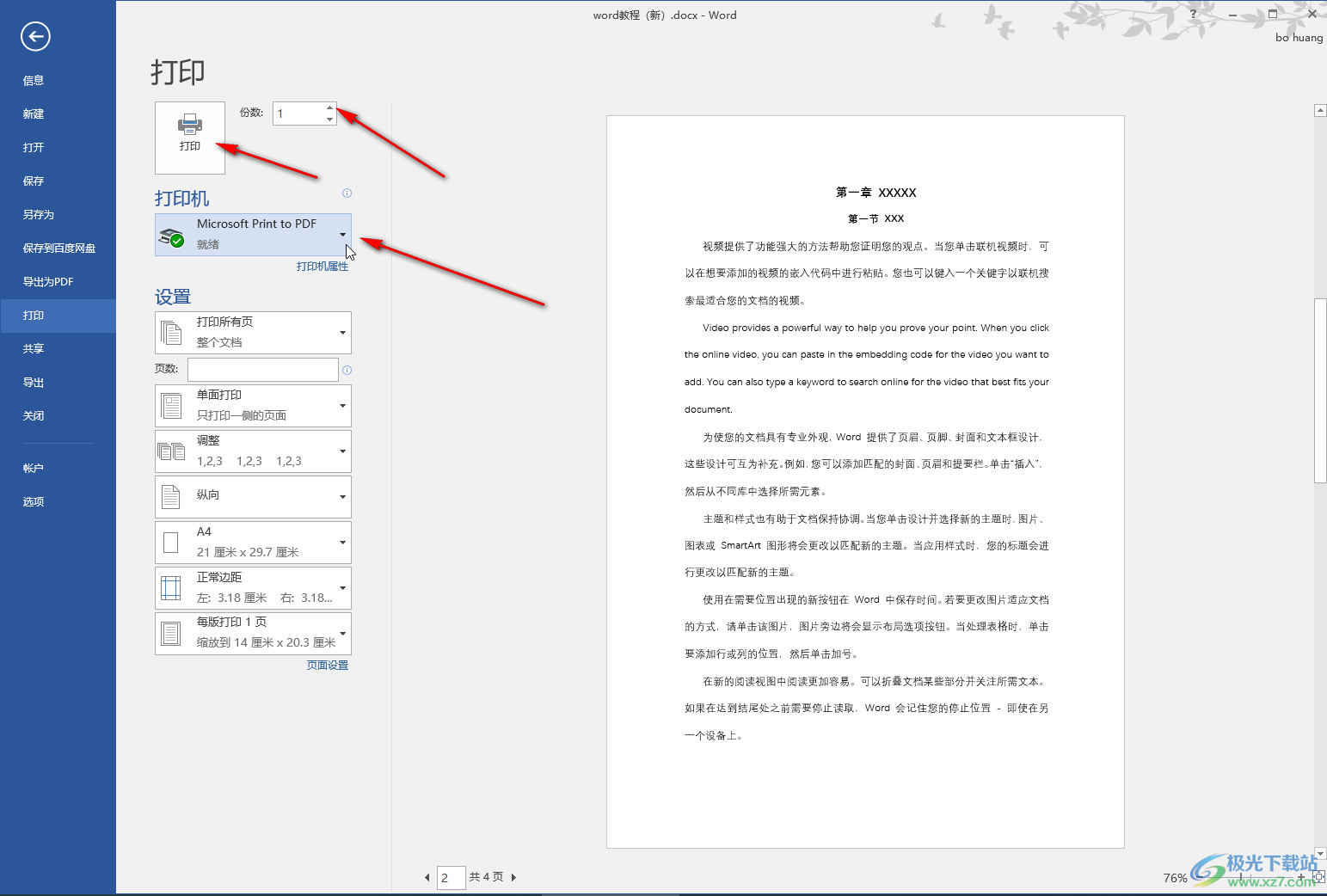
以上就是Word文档中打印在一张A4纸上的方法教程的全部内容了。上面的步骤操作起来都是非常简单的,小伙伴们可以打开自己的软件后一起动手操作起来,看看打印效果。
